Avete mai visitato il sito Amazon.com solo per vedere che avevate dimenticato prodotti nel vostro carrello? Vi siete connessi di nuovo alla pagina Hulu per poi scoprire che avevate già effettuato l’accesso? Avete mai notato come le storie che il vostro nuovo sito preferito vi consiglia cambiano non appena cliccate su link diversi? Ovviamente quei siti, come la maggior parte dei siti web, utilizzano cookie per “ricordarsi” di voi.
Comodità del genere rendono la vita online un po’ più bella e più umana. Aiutano anche chi lavora nel marketing a tracciare la vostra attività online e consente agli inserzionisti di inviarvi pubblicità assolutamente personalizzata.
Quindi: i cookie rendono la vita più bella ma non sono proprio buoni. E sebbene il termine cookie web non derivi direttamente dai buonissimi dolcetti, l’analogia riguarda tutti i livelli.
Trovando un equilibrio
Come fare per gestire i cookies web per ottenere il mix perfetto di convenienza e privacy? Iniziamo dalla distinzione più semplice: cookies di prima parte vs. cookies di terze parti. Essenzialmente, un cookie di prima parte non va oltre il proprio sito (quando uscite dal sito, il cookie non vi segue). E un cookie di prima parte è sufficiente per ricordarvi le preferenze dei siti e per fare in modo che siate sempre connessi, nella maggior parte dei casi.
I cookie di terze parti non hanno limiti in tal senso. Terze parti potrebbero essere ad esempio un inserzionista che inserisce pubblicità nei diversi siti che visitate. Sapeva che stavate visitando il sito Amazon.com per comprare un nuovo computer. Poi, quando visitate un altro sito in cui opera l’inserzionista, diciamo un sito di un giornale, visualizzerete una pubblicità dello stesso portatile che stavate cercando su Amazon, vedrete quello che il vostro coniuge ha comprato recentemente su Amazon, oppure il vostro coniuge userà il vostro computer per connettersi su Facebook e vedrà un’inserzione pubblicitaria proprio di quello che stavate comprando prima del suo compleanno.
Ok, questi sono aspetti un po’ fastidiosi dei cookie di terze parti (non dimentichiamoci che le informazioni non spariscono nel nulla ma si accumulano per creare un quadro globale di voi per gli enti che traggono profitto dalla situazione e che non hanno alcun motivo per badare al vostro benessere).
Un’altra utile distinzione è quella tra i cookie di sessione e i cookie persistenti. I cookie di sessione continuano a tracciare l’utente quando, ad esempio, naviga su un sito web. Impostate un sito nella versione inglese e quando navigate un po’ sul web, anche le altre pagine del sito vi appariranno in inglese. Rivisitate il sito il giorno dopo e magari dovrete impostare di nuovo le vostre preferenze. Quando chiudete il vostro browser, i cookie di sessione si cancellano.
I cookie persistenti risiedono nel vostro computer e lì vi rimangono fino a quando non scadono o fino a quando non li eliminate.
Ci sono molte altre cose da dire sui cookie, ma la cosa più importante da sapere è come controllarli. Potete gestire i cookie dalle impostazioni del vostro browser. In questo caso, controllare vuol dire eliminare. Potete eliminare i cookie manualmente di volta in volta, attraverso la schermata della cronologia del vostro browser o impostare il vostro browser per gestire automaticamente i cookie. Cliccate per leggere le istruzioni per Google Chrome, Mozilla Firefox e Microsoft Edge o Internet Explorer.
Gestire i cookie su Google Chrome
Cliccate sul menu a tendina in alto a destra e selezionate Impostazioni→ Mostra impostazioni avanzate… → Impostazioni contenuti.
Nella sezione dei Cookie, selezionate Memorizza dati locali solo fino a chiusura del browser.
Selezionate la casella Blocca i cookie di terze parti e dati dei siti.
Gestire i cookie su su Mozilla Firefox
Cliccate sul menu a tendina in alto a destra e selezionate Opzioni.
Selezionate Privacy nel pannello a sinistra.
Nella sezione Cronologia, selezionate Utilizza impostazioni personalizzate dal menu a tendina e poi selezionate Mai in Accetta i cookie di terze parti.
Selezionate Conservali fino alla chiusura di Firefox.
Gestire i cookie su Microsoft Edge o su Internet Explorer
Su Internet Explorer:
Cliccate sul menu a tendina in alto a destra e selezionate Opzioni Internet.
Nella sezione Privacy, cliccate su Avanzate.
Spuntate la casella Sostituisci gestione automatica cookie.
Selezionate Blocca nella sezione dei cookie di terze parti e spuntate la casella Accetta sempre i cookie della sessione.
Su Edge:
Cliccate sul menu a tendina in alto a destra e selezionate Impostazioni.
Nella sezione Cancella dati di navigazione cliccate su Scegli gli elementi da cancellare.
Selezionate Cookie e dati di siti web salvati, così come tutti gli altri dati che volete eliminare, e cliccate su Cancella.
Cliccate sulle frecce verso sinistra in alto per tornare indietro alla finestra principale delle Impostazioni.
Scorrete verso il basso e cliccate su Visualizza impostazioni avanzate.
Scorrete in basso fino alle impostazioni dei cookie e selezionate Blocca solo i cookie di terze parti.

Una cosa da ricordare: quando eliminate i cookie, toglierete in realtà anche la spunta dalle caselle “ricordamelo” (incluse quelle che salvano i login sui siti con l’autenticazione a due fattori). Questo è il prezzo della privacy.
 privacy
privacy


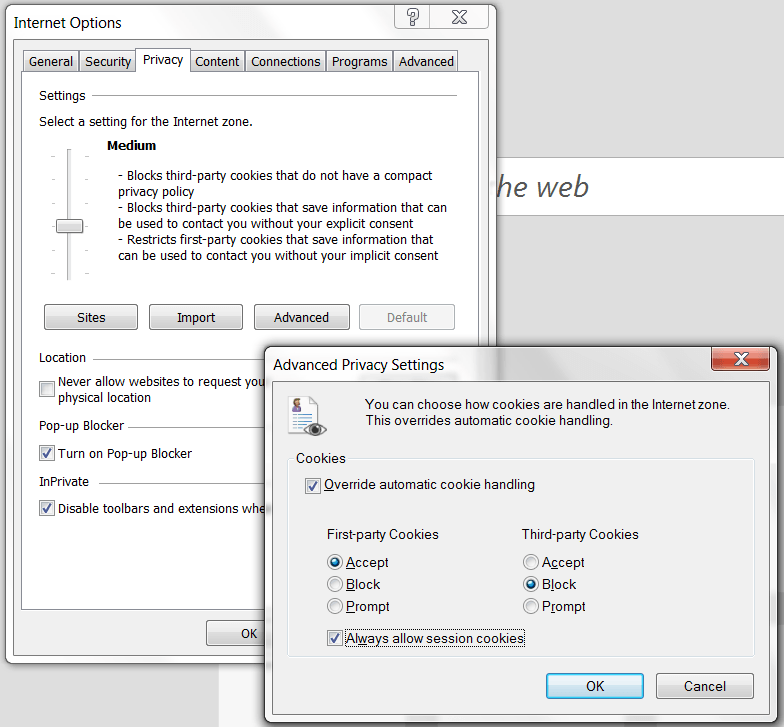

 Consigli
Consigli